
O sistema operacional Windows 10 desde a saída está rapidamente ganhando popularidade e no futuro próximo, outras versões provavelmente vai ultrapassar o número de usuários. Isto é devido a muitos fatores, incluindo com o funcionamento estável da esmagadora maioria dos jogos de vídeo. Mas mesmo considerando isso, em alguns casos, existem falhas no trabalho e partidas. No âmbito do artigo, iremos descrever em detalhes sobre este problema e os métodos de sua eliminação.
Resolução de problemas de jogos no Windows 10
Há muitas opções de erro, em relação com o qual até mesmo os jogos mais simples podem ser fechadas, jogando fora na área de trabalho. Ao mesmo tempo, a aplicação muitas vezes não é fornecido com mensagens com uma causa claramente descritos de partida. Nesses casos, vamos olhar para o seguinte. Se você simplesmente não iniciar ou trava, confira outros materiais.Consulte Mais informação:
O Windows 10 jogos não são lançados
As razões para a qual os jogos podem congelar
Causa 1: Requisitos do sistema
O principal problema dos jogos de computador modernos é requisitos extremamente elevados do sistema. E embora o sistema operacional Windows 10 é suportada por todos os aplicativos que deixam e mais velhos, o computador simplesmente pode não ser suficientemente poderoso. Alguns jogos não são iniciados devido a isso, outros ligar, mas voar para fora com erros.

Você pode corrigir o problema atualizando componentes ou montagem de um novo computador. Sobre as opções ideais com a possibilidade de substituir alguns detalhes sobre o mais novo dissemos em outro artigo.

Leia mais: Montagem jogo de computador
Outra opção mais progressista, mas menos caro é gameing nublado. Na Internet, há muitos serviços especiais com bônus diferentes que permitem rodar jogos em servidores com uma transmissão de sinal de vídeo em formato streaming de. Nós não irá considerar recursos específicos, mas você deve se lembrar que somente o sistema de sites confiáveis pode ser usado gratuitamente.
Leia também: Verificação Jogos compatibilidade Compatível
Razão 2: O sobreaquecimento de componentes
O problema com superaquecimento de componentes e, em particular, placas de vídeo, vem diretamente da causa primeira chamada. No entanto, neste caso, se a placa de vídeo cumpre integralmente os requisitos da aplicação, vale a pena verificar o sistema de refrigeração e, se possível, melhorá-lo.
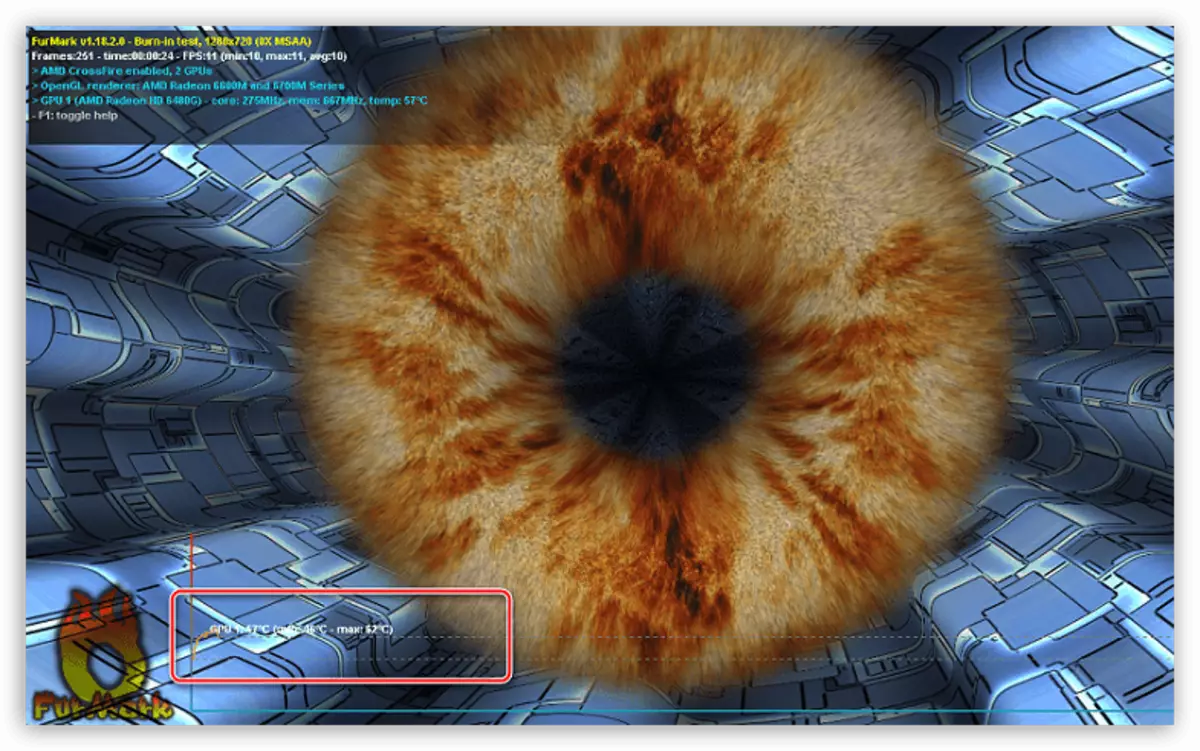
Para os testes de temperatura, você pode recorrer a um dos programas especiais. Isto é afirmado em uma instrução separada. Havia normas também mencionados para aquecimento de componentes. Para partida, haverá 70 graus de adaptador de aquecimento de vídeo.
Leia mais: Medição de temperatura no computador

Você pode se livrar do superaquecimento em um laptop por meio de um suporte especial.
Causa 3: falhas de disco rígido
O disco rígido é um dos componentes do PC mais importantes, responsáveis por ambos os arquivos de jogo e a integridade do sistema operacional. Por isso, se existem pequenas falhas no seu funcionamento, aplicações pode ser alcançado por completar o trabalho sem erros.

Para a análise do disco rígido, há um pequeno utilitário de Crystalkinfo. O procedimento em si é descrito em um artigo separado no site.
Consulte Mais informação:
Como verificar o disco rígido
Como restaurar o disco rígido
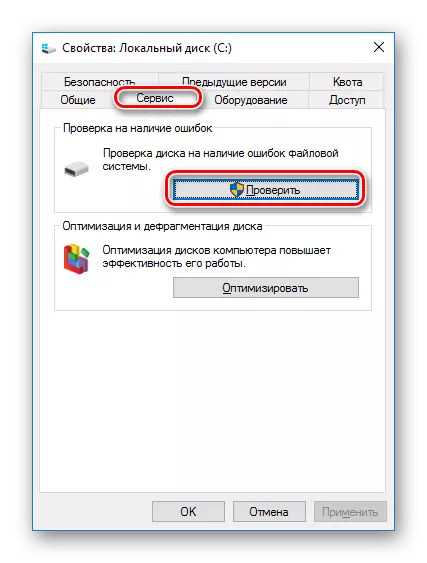
Para alguns jogos, uma unidade de HDD regular é simplesmente não adequada devido à velocidade de leitura muito baixa. A solução só que neste caso é reduzida para a fixação do disco de estado sólido (SSD).
Veja também: Selecione SSD para o seu computador ou laptop
Causa 4: Falha e trabalho do driver
O problema atual para todas as versões do Windows é a falta de versões adequadas dos drivers. Em tal situação, você precisa visitar o site do fabricante dos componentes do seu PC e baixar o software fornecido. Às vezes é suficiente executar sua atualização.
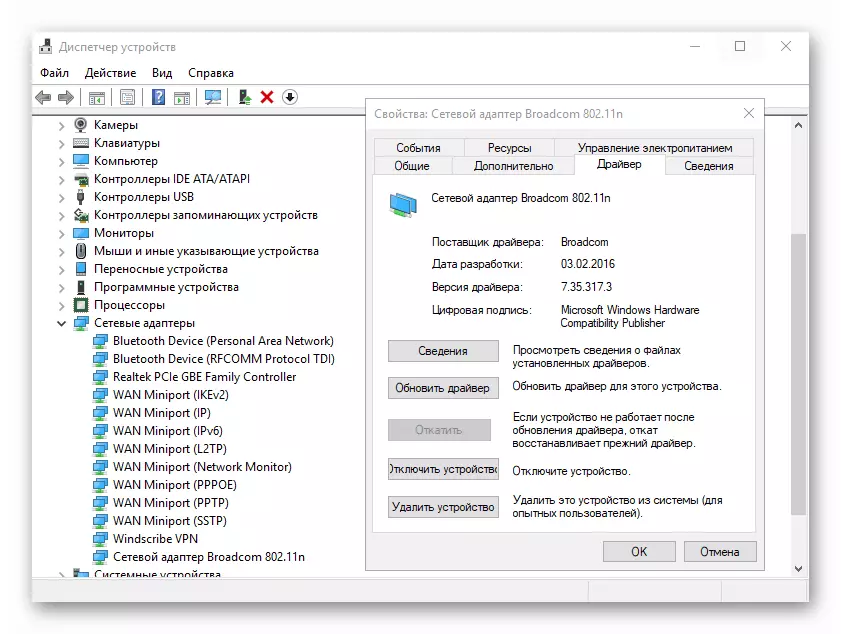
Leia mais: Como atualizar drivers no Windows 10
Causa 5: falhas do sistema
No Windows 10, um número suficientemente grande de falhas do sistema é possível, resultando em aplicar aplicativos, incluindo videogames. Para solucionar problemas, use nossas instruções. Algumas opções exigem diagnósticos individuais, com os quais podemos ajudá-lo nos comentários.

Leia mais: Como verificar o Windows 10 para erros
Causa 6: software malicioso
Problemas na operação do sistema e aplicativos individuais, incluindo jogos, podem ser causados por vírus. Para verificar, use qualquer programa conveniente antivírus ou outras opções descritas por nós em outros artigos no site. Depois de limpar o PC, certifique-se de verificar os arquivos do jogo.

Consulte Mais informação:
PC Verificação por vírus sem antivírus
Programas de remoção de vírus
Teste on-line de um computador para vírus
Causa 7: configurações antivírus
Depois de remover vírus do computador, o programa antivírus pode danificar os arquivos do jogo. Isso é especialmente verdadeiro ao usar cópias piratas de jogos que muitas vezes acordam softwares maliciosos. Se algumas falhas recentemente instaladas, tente desligar o antivírus e reinstalar o videogame. A solução eficaz também está adicionando um programa para excluir software.
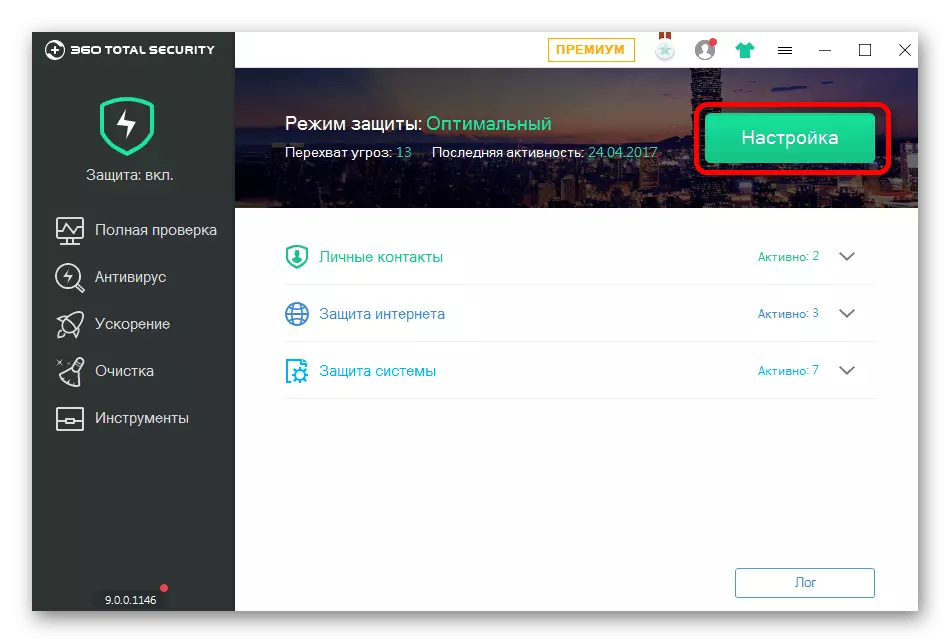
Leia mais: Como desligar o antivírus no computador
Causa 8: Erros em arquivos do jogo
Devido à influência de programas antivírus ou vírus, bem como resolução de problemas, alguns arquivos do jogo pode estar danificado. E se, na ausência de componentes importantes, o aplicativo não será iniciado em tudo, então, por exemplo, quando os arquivos com locais ou som danificado, os problemas irão aparecer apenas durante o processo de gameplay. Para eliminar tais dificuldades em vapor, a função de verificar a integridade dos arquivos é fornecido. Em todos os outros casos, você terá que apagar e reinstalar o aplicativo.
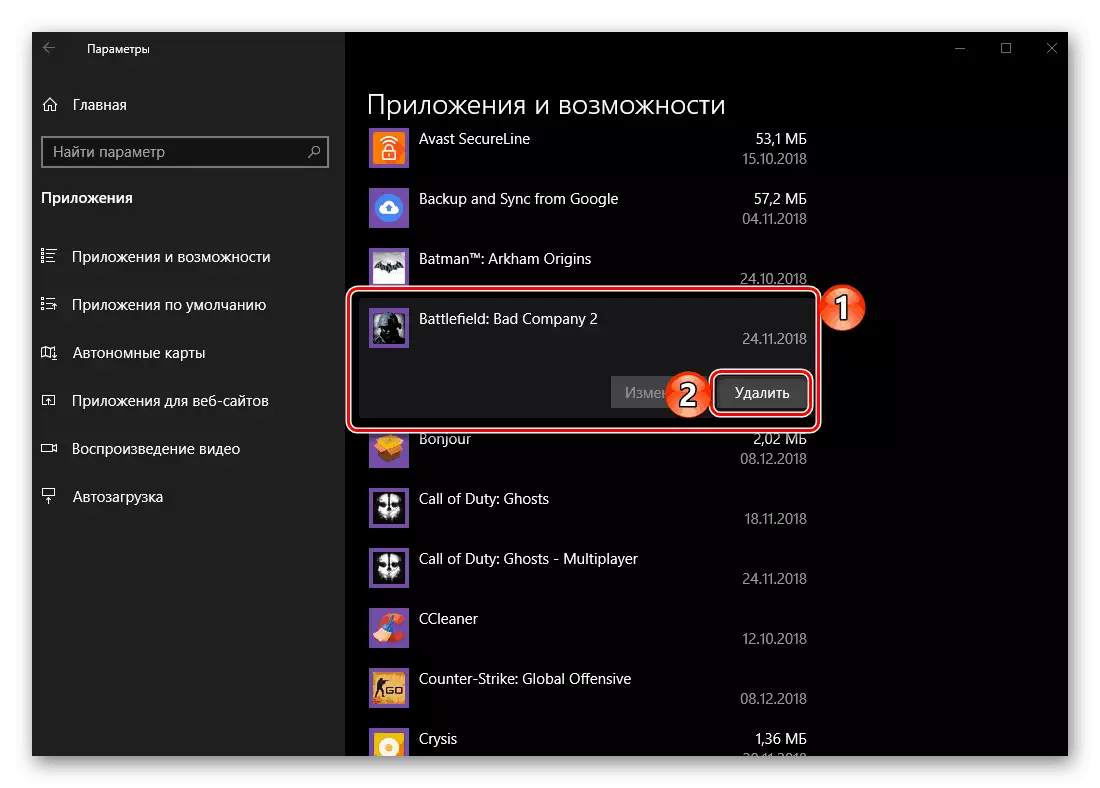
Consulte Mais informação:
Como verificar a integridade do jogo no Steam
Como remover o jogo no Windows 10
Conclusão
Tentamos cobrir todos os problemas e métodos mais comuns para resolvê-los no Windows 10. Não se esqueça que, em alguns casos, apenas um indivíduo abordagem pode ajudar. Caso contrário, claramente seguindo as recomendações, provavelmente você vai eliminar a causa dos problemas e você pode desfrutar do jogo.
